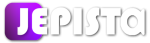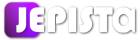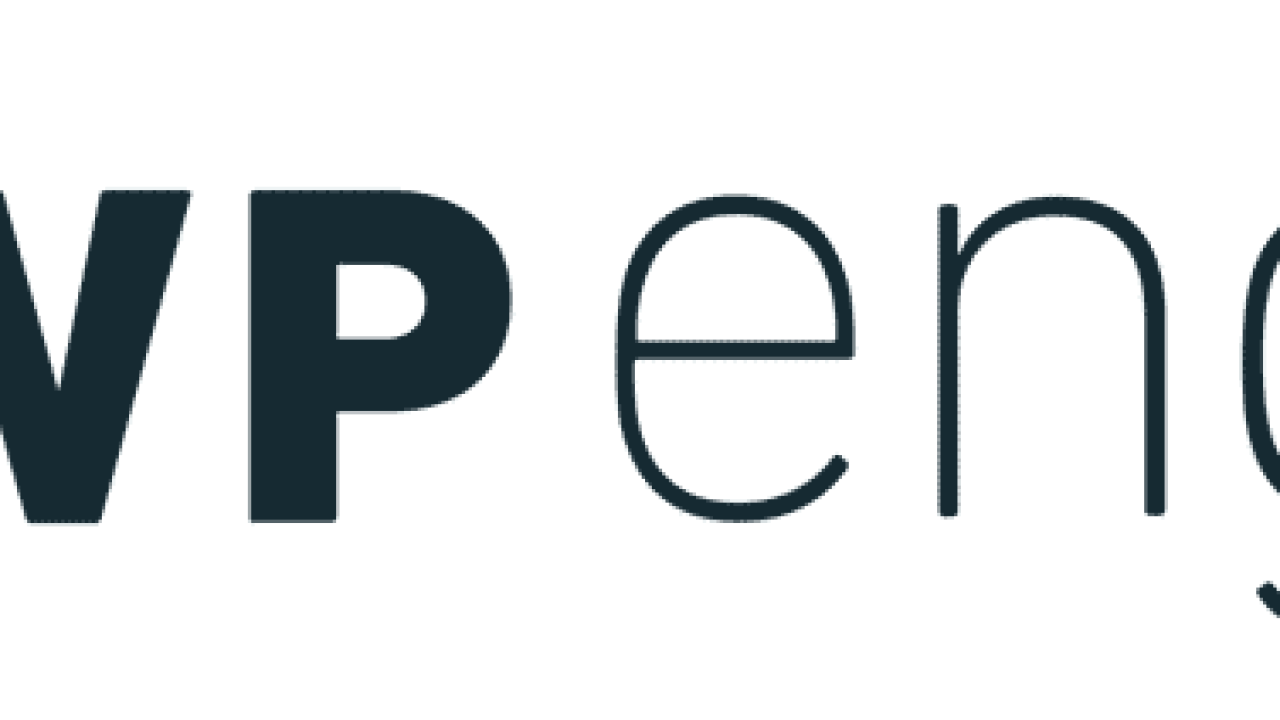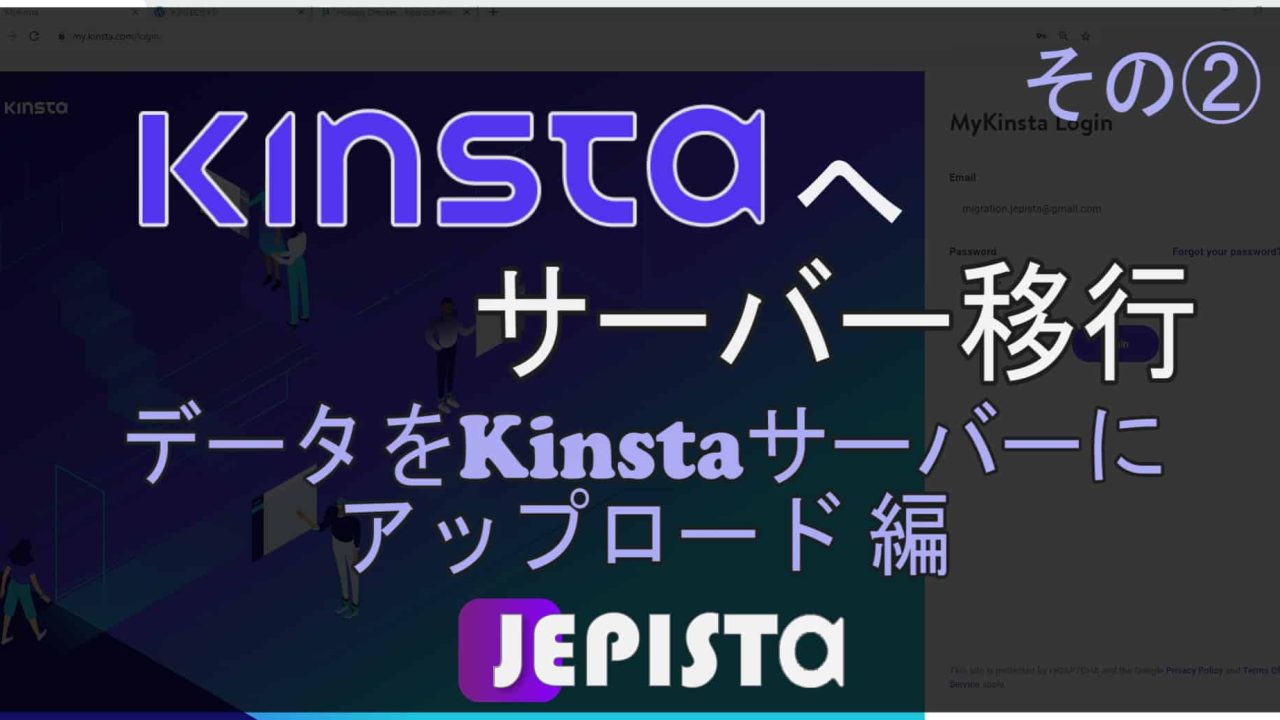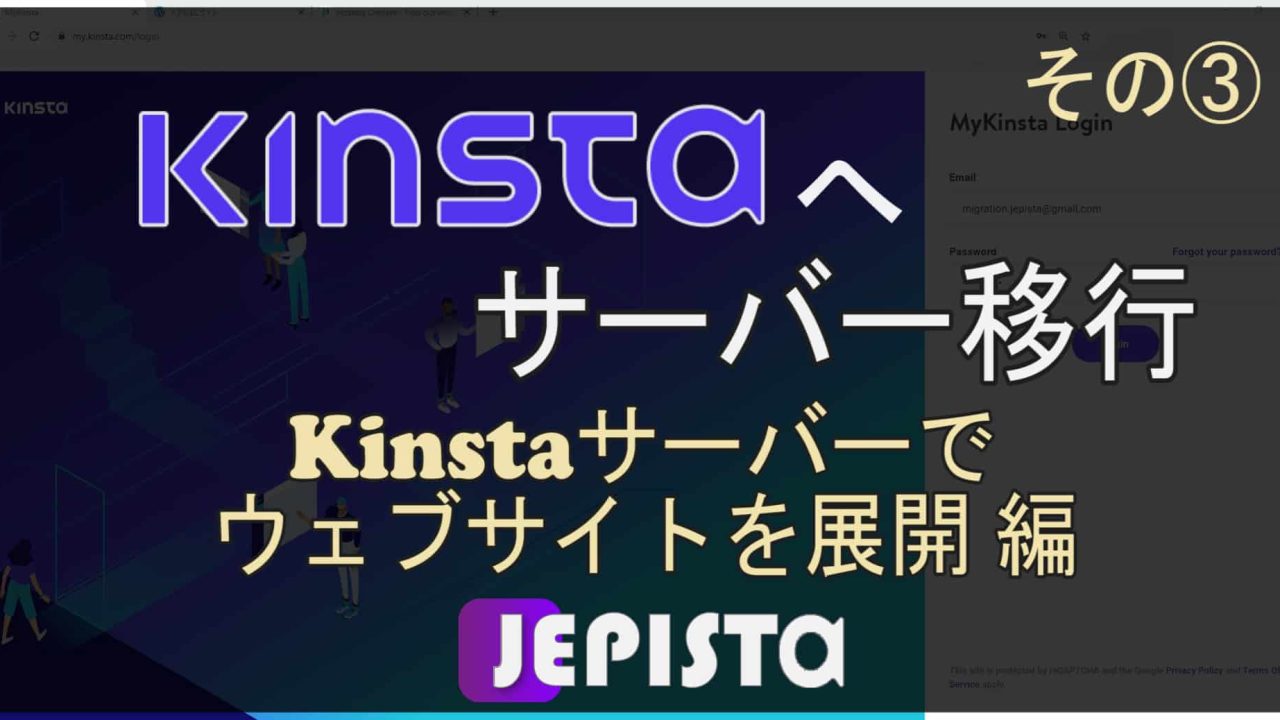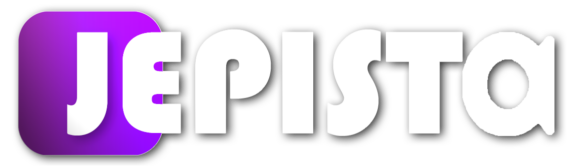今回のブログから、Kinstaへサーバー移行(移転・引っ越し)する説明をしていきます。
このブログと同じように作業をすれば、国内のエックスサーバーやさくらサーバー、ロリポップなどから、世界No.1サーバーKinstaにサーバー移転することができます。
今回のサーバー引っ越しの説明では、Xサーバーで運営されているサイト「トアルECサイト」を、Kinstaにサーバー移行します。
サーバー移転に際しては、ソフトウェアなどは一切購入しないので、コストをかけずの無料でできます。
本シリーズ【Kinstaへサーバー移行】では私の方で、実際に運営されているサイトを例にして、サーバー引っ越しするデモをやりながらの説明となります。
シリーズは、その①からその⑤の5つの回に分けてやっていきます。
できるたけ早くサーバー移転の作業を終わらせたい方は、DNS・ネームサーバーの設定がある「その④」の回まで一気に作業をしてください。
これはその④のなかのDNS関係の設定変更後に、ウェブ上での情報が更新されるのに少し時間がかかるため、そのタイミングで休憩を入れた方が全体の時間短縮になるためです。
みなさんのペースにもよりますが、その④が終わるまでおおよそ2時間程度かと思います。
Kinstaの申し込みが終わってない場合は、申し込みを先に済ませてください。
サーバー引っ越しにおけるデータ紛失等の責任は負いかねますので、予めご了承ください。
Xサーバーでなく、さくらサーバーやロリポップなどの他サーバーからでも作業・手順は同じ
今回の説明では、移行元がエックスサーバーとなってますが、さくらサーバーやロリポップなどの他のレンタルサーバーからの引っ越しでも、作業内容・方法は同じです。
これは今回の引っ越し作業において、移行元(今回の例であればエックスサーバー)でのサーバーパネルの操作がそもそもありません。
なので、もしみなさんがエックスサーバー以外であるさくらサーバーやロリポップなどのレンタルサーバーを利用されていても、このブログのとおり作業を行えば迷うことなくサーバー移転が円滑にできます。
本ブログでは、たまたまエックスサーバーからの引っ越しとなっているだけなので、エックスサーバー以外をお使いの方もご安心して、このブログの作業をマネしていただければと思います。
完全無料、超簡単、海外で人気なサーバー移行方法
私は、ワードプレスを10年運営してきました。
そして、ワードプレスサイトのサーバーを移行する方法はいくつもあることを承知しています。
そのようななか、今回やっていくサーバー移転方法が最も簡単で早く、かつ専門的な知識を必要としない、また海外のデベロッパーでは人気でよく使われている有名なサーバー移行手法であります。
たとえWordPress経験があまりない初心者の方であっても、困らずスムーズにサーバー移行ができる方法であります。
無論、余計な費用が一切かからない、完全無料の方法で行います。
無料であるため、予算がなくてもサーバー移行はできるし、Wordpess初心者の方であってもできるという万能な方法であるため、今回ご紹介する方法でサーバー移転作業をすることにしました。
Kinsta管理画面にログイン、言語設定の変更
はじめにKinsta管理画面にログインします。MyKinstaログインへ

もし、管理画面の言語が英語であれば、日本語に変更します。


言語を「日本語」に選択し、「Save Changes」で保存します。
その後、左メニューの「サイト」へいきます。

右上の「サイトの追加」をクリック。

すると、フォームが出てきます。
「サイトを追加」フォームの入力
一番上の選択肢
WordPressをインストールしない(空の環境)を選択してください。
今回はすでに運営されている既存のウェブサイトの移行であるため、Kinsta側のサーバー設定では新たにWordpressをインストールしません。

ドメイン名(オプション)
なにも入力せず空欄にししておいてください。
このサイトの名前
みなさんのサイト名を入力してください。私の場合は「トアルECサイト」と入力します。
データセンターのロケーション
「ロケーション」は、ウェブサイトのデータをどこの場所に置くかということです。
このデータセンターのロケーションは一度決めると、変更ができないのでご注意ください。
どこのデータセンターを選ぶべきかといいますと、「Tokyo(JP)」もしくは「Oregon(US-West)」をお選びすることをお勧めします。
もし、みなさんのサイトが日本国内向けのウェブサイトであれば、「Tokyo(JP)」をお選びください。
他方、海外向けのウェブサイトであれば「Oregon(US-West)」をお選びすることお勧めします。
以前に私の方で、実際に世界のさまざまなデーターセンターを選んで、そのサイトがどれくらいの読み込みスピードになるかを測りました。
上記2ロケーションのほかに、香港やオランダ、テキサス(米)、シンガポールなどのデータセンターを選び、ウェブサイトにアクセスする位置を変えたりと条件を変えながら、検証しました。
そのことから、アクセス(あるいはターゲット)の大半が日本国内であれば「Tokyo(JP)」、日本からのアクセスもあるがそれ以上に海外のいろいろなところからアクセスを集めている(あるいはターゲットである)場合は「Oregon(US-West)」ということ結論になりました。
他方、ブラジルをターゲットにしたウェブサイトだ!という特定の国があれば、その国のデータセンターがいいでしょう。
日本国内の場合「Osaka(JP)」もありますが、お勧めしません。これは、Googleの公式ドキュメントをご覧いただければ推測できますが、データセンターのスペックが「Osaka(JP)」に比べ「Tokyo(JP)」の方が全然良いためです。
Kinstaドキュメントをご覧ください。
最適なデータセンターはどちらでしょうか?|Kinsta公式サイト
フォームの入力を確認
フォームの入力を確認し、「サイトを追加」をクリックします。

Kinstaの管理画面での操作はいったんこれで終了です。
次からは、移転するウェブサイトの管理画面で作業をします。
Duplicatorプラグインをインストール
移行するワードプレスサイトの管理画面にログインします。
左メニューの「プラグイン」から「新規追加」へいきます。
Duplicator – WordPress Migration Plugin を「今すぐインストール」します。そして「有効化」します。

キャッシュプラグインを無効化する
みなさんのウェブサイトで、キャッシュプラグインがあれば無効化してください(削除・アンインストールする必要はありません)。
Autoptimize や W3 Total Cache など有名なものがありますね。
サーバー移転をするなかで、キャッシュプラグインが有効化されたままであると、バグを起こしてしまう場合があるので、お使いのものがあれば無効化してください。
Duplicatorでウェブサイトのデータを生成する
Duplicatorが有効化されていると、左メニューにDuplicatorメニューが表示されます。
「Duplicator」へいき「Packages」をクリックします。

下へスクロールすると、右に「Create New」があるのでクリックします。

すると、「Name」欄に文字列が入力されています。これはこのままで大丈夫です。

「Storage」と「Archive」は飛ばし、「Installer」をクリックします。
すると、ドロップダウンが開きます。
「Security」のところの「Enable Password Protection」にチェックをいれ、任意のパスワードを入れます。私の場合は「555」としました。このパスワードは、今回のサーバー移転にのみ使う一時的なものです。

そして右下の「Next」をクリックします。

画面下に「Yes. Continue with the build process!」の左にチェックマークを入れます。

そして「Build」をクリックします。

すると、「Building Package 〇%」と表示され、完了するのを待ちます。
完了すると「Package Completed」という表示が出ます。

生成したデータをダウンロードする
Installer と Archive をクリックし、ファイルをダウンロードしますが、Installer をクリックすると「Installer.phpは一時的にダウンロードされているファイルではなく、危害を及ぼす可能性があります。」と表示が出る場合があります。
これはダウンロード出来ていないので、そのメッセージの右にある ^ を押します。
そうすると、「継続」というボタンが出てくるのでそれをクリックすることで、ダウンロードできます。

続いて、Archive をクリックし、ダウンロードします。

ダウンロードが完了したら、パソコンのダウンロードフォルダに2つのデータがダウンロード出来ていることを確認します。

【Kinstaへサーバー移行】その②に続く
お疲れ様です。ひとまずその①はこれで終了です。もう5分の1は終わりました。
この調子で、その④まで一気に進めてしまいましょう。
今回は、既存のワードプレスサイトからDuplicatorプラグインを使用して、サイトデータを生成しダウンロードしました。
次のその②では、この生成した2つのデータファイルを、Kinstaサーバーにアップロードします。
データをKinstaサーバーにアップロード【Kinstaへサーバー移行】その②
今回「その①」の説明動画
表題はXサーバーからの移転を謳っていますが、本ブログの冒頭でもお話ししたとおり、移行元サーバーがさくらサーバーやロリポップなど、どこのサーバーであっても、みなさんの作業内容は同じです。